태그는 Mailchimp에서 당신의 연락처를 정리하고 정보를 집중적으로 관리하는 유용한 도구입니다. 특정한 속성 또는 상호 작용에 따라 대상 그룹을 분류하고 싶다면, 태그가 바로 당신을 위한 것입니다. 이 안내서에서는 태그를 추가하고 관리하며, 당신의 마케팅에 효과적으로 활용하는 방법을 알아보겠습니다.
주요 인사이트
- 태그를 사용하면 연락처에 대한 정보를 정확하게 할당할 수 있습니다.
- 하나의 연락처에 여러 태그를 추가하거나 제거할 수 있습니다.
- 태그를 사용하면 커뮤니케이션을 더 집중적이고 개인화된 방식으로 만들 수 있습니다.
Mailchimp에서 태그 생성하기
태그를 사용하면 중요한 정보를 연락처에 부착할 수 있습니다. 먼저 Mailchimp 계정에 로그인하세요.
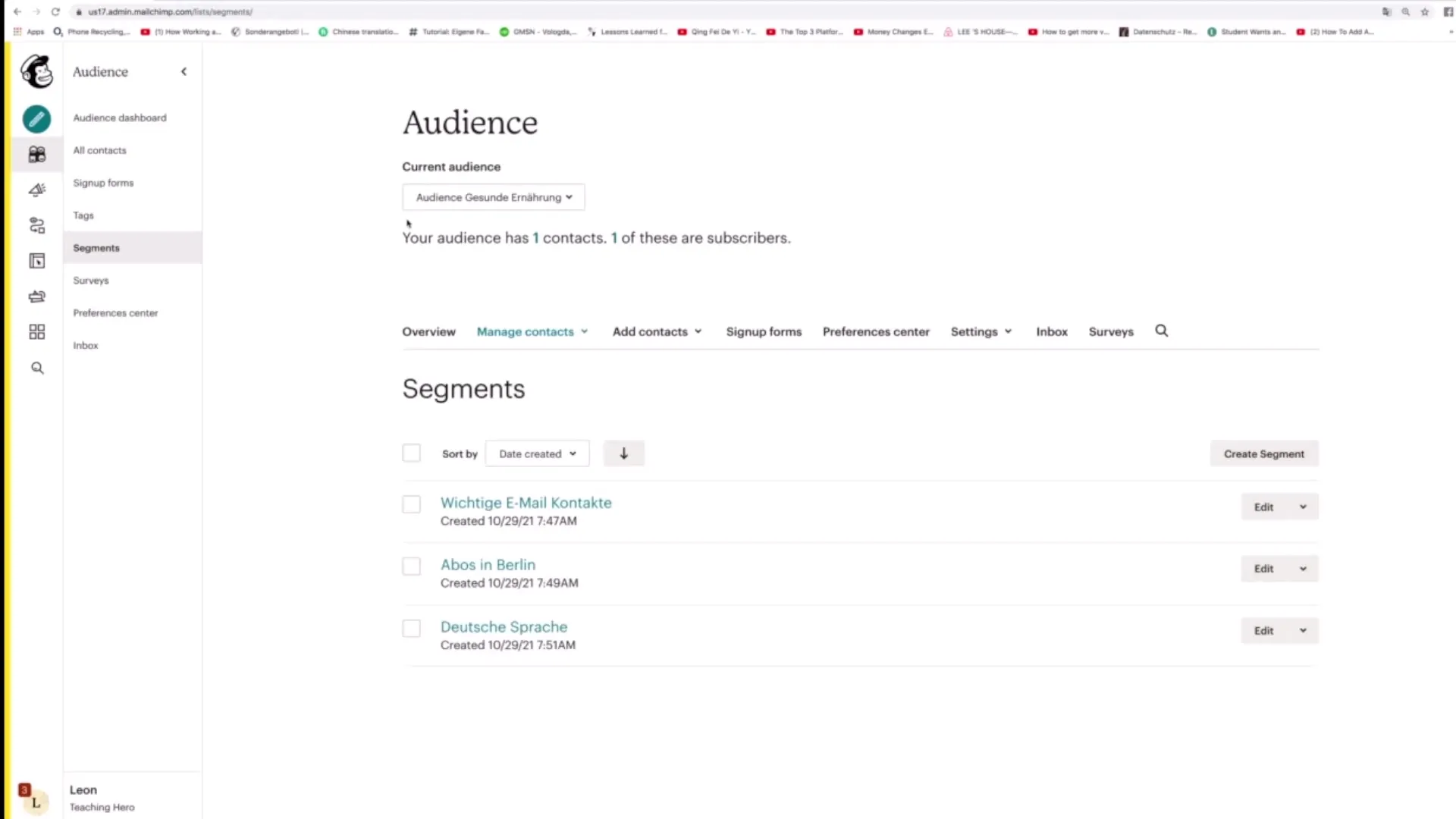
대시보드에서 "태그" 영역을 클릭하세요. 여기서 새로운 태그를 생성할 수 있습니다. 새로운 태그를 추가하려면 "태그 생성"을 클릭하세요.
이제 적절한 이름을 입력할 수 있습니다. "고객" 또는 "인스타그램 팔로워"와 같이 선택할 수 있습니다. 그런 다음 "생성"을 클릭하여 태그를 저장하세요.
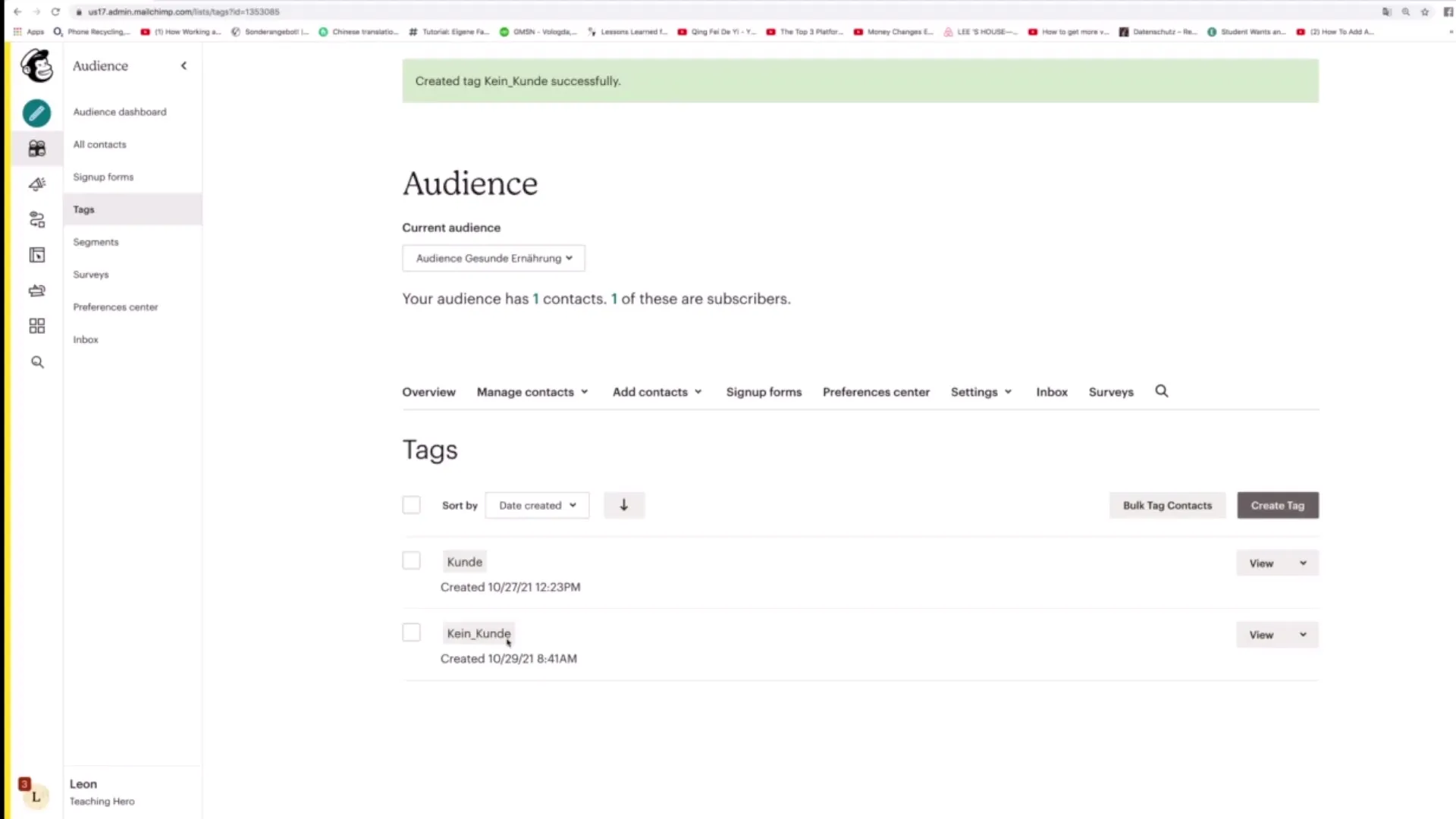
태그를 생성하면 태그 목록에 표시됩니다. 언제든지 더 많은 태그를 추가하여 연락처를 더 구체적으로 분류할 수 있습니다.
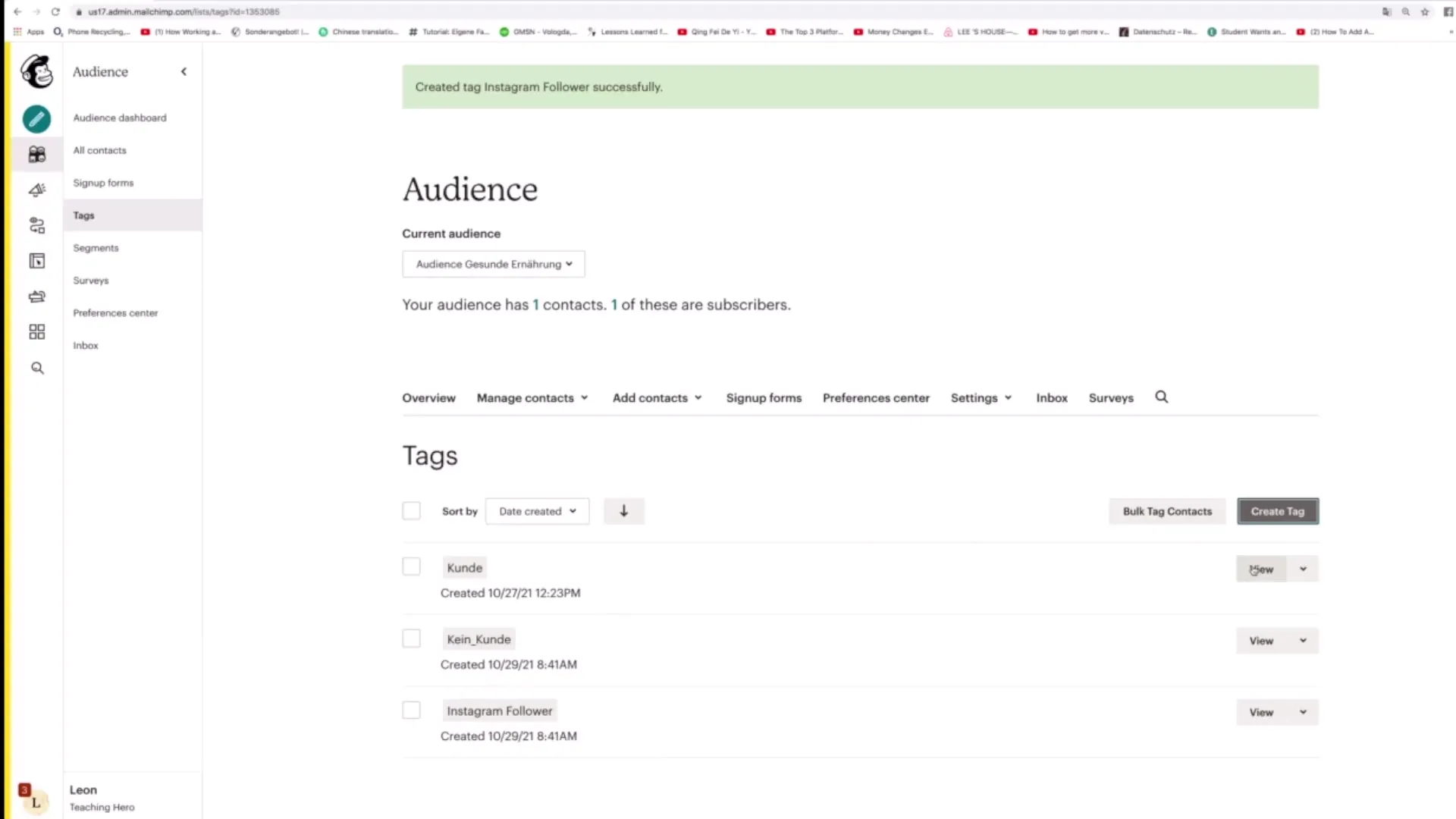
연락처에 대한 태그 관리하기
태그를 생성한 후에는 해당 연락처에 태그를 할당할 수 있습니다. 기존 연락처에 태그를 추가하려면 연락처로 이동하세요. 여기서 "연락처 보기"를 클릭할 수 있습니다.
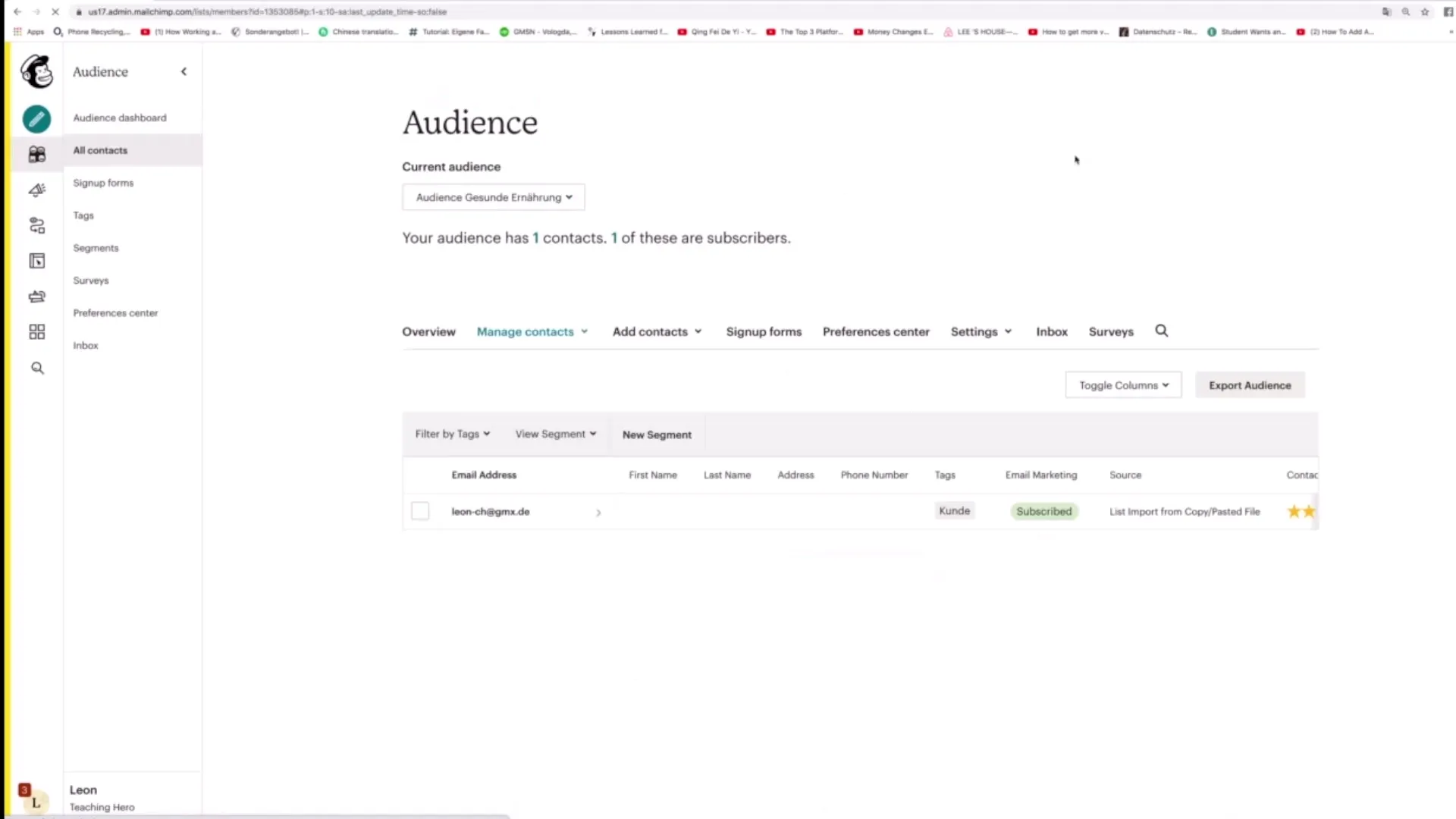
원하는 연락처를 선택한 후, 태그를 추가하거나 제거할 수 있는 옵션을 볼 수 있습니다. "태그 추가 또는 제거"를 클릭하세요.
여기서 하나 이상의 태그를 선택할 수 있습니다. 예를 들어, 이 연락처에 "인스타그램 팔로워" 태그를 추가하려면 해당 태그를 선택하고 확인하세요. 이제 연락처에 "고객"과 "인스타그램 팔로워" 태그가 있습니다.
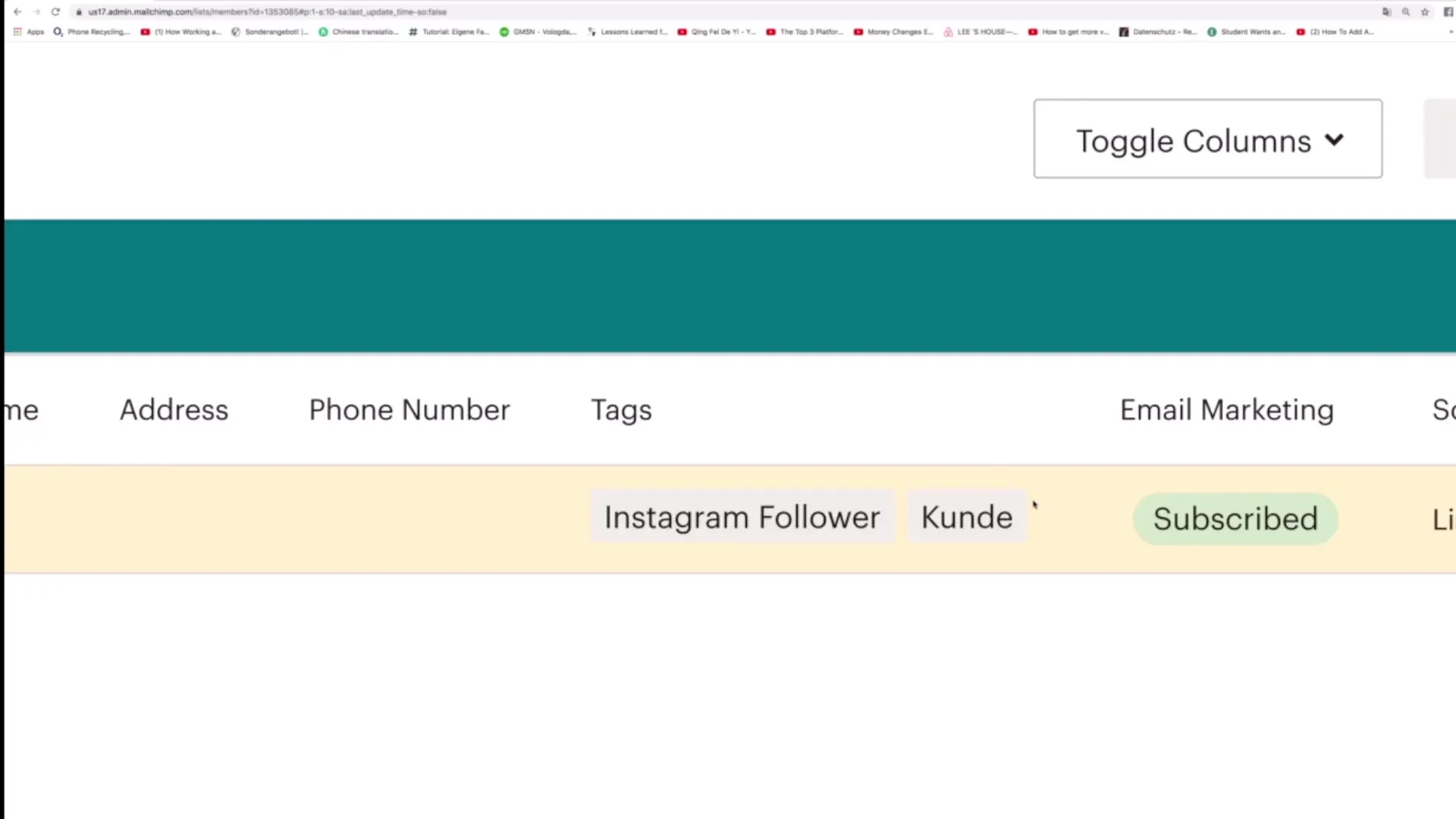
태그를 제거하려면 동일한 단계를 따릅니다. 다시 "태그 추가 또는 제거"를 클릭하고 제거하려는 태그를 선택하면 해당 태그가 삭제됩니다.
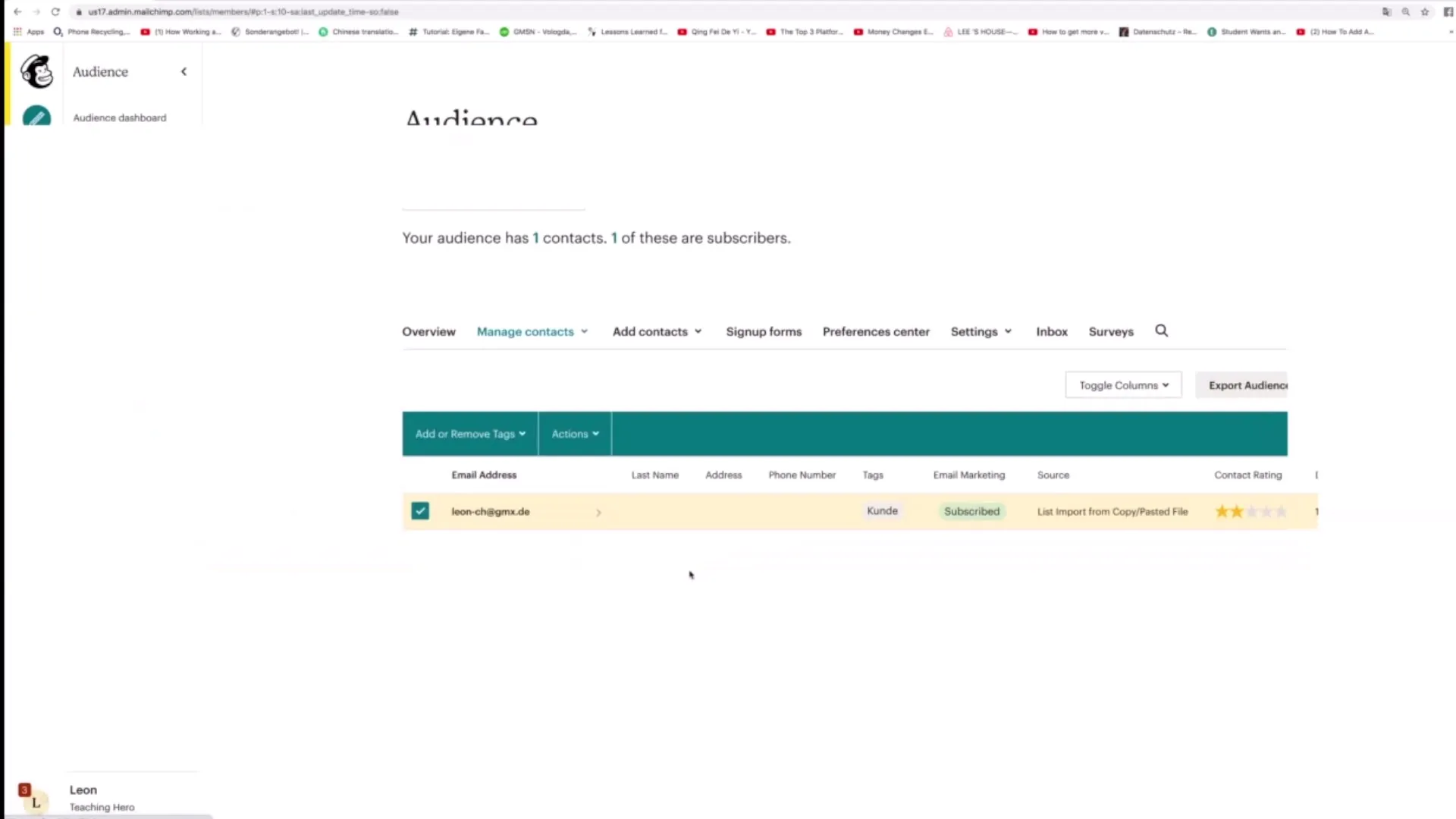
여러 연락처에 대한 대량 태그 추가
더 효과적인 관리를 위해 대량으로 태그를 추가할 수도 있습니다. "태그" 영역에서 "연락처 태그"를 클릭하세요.
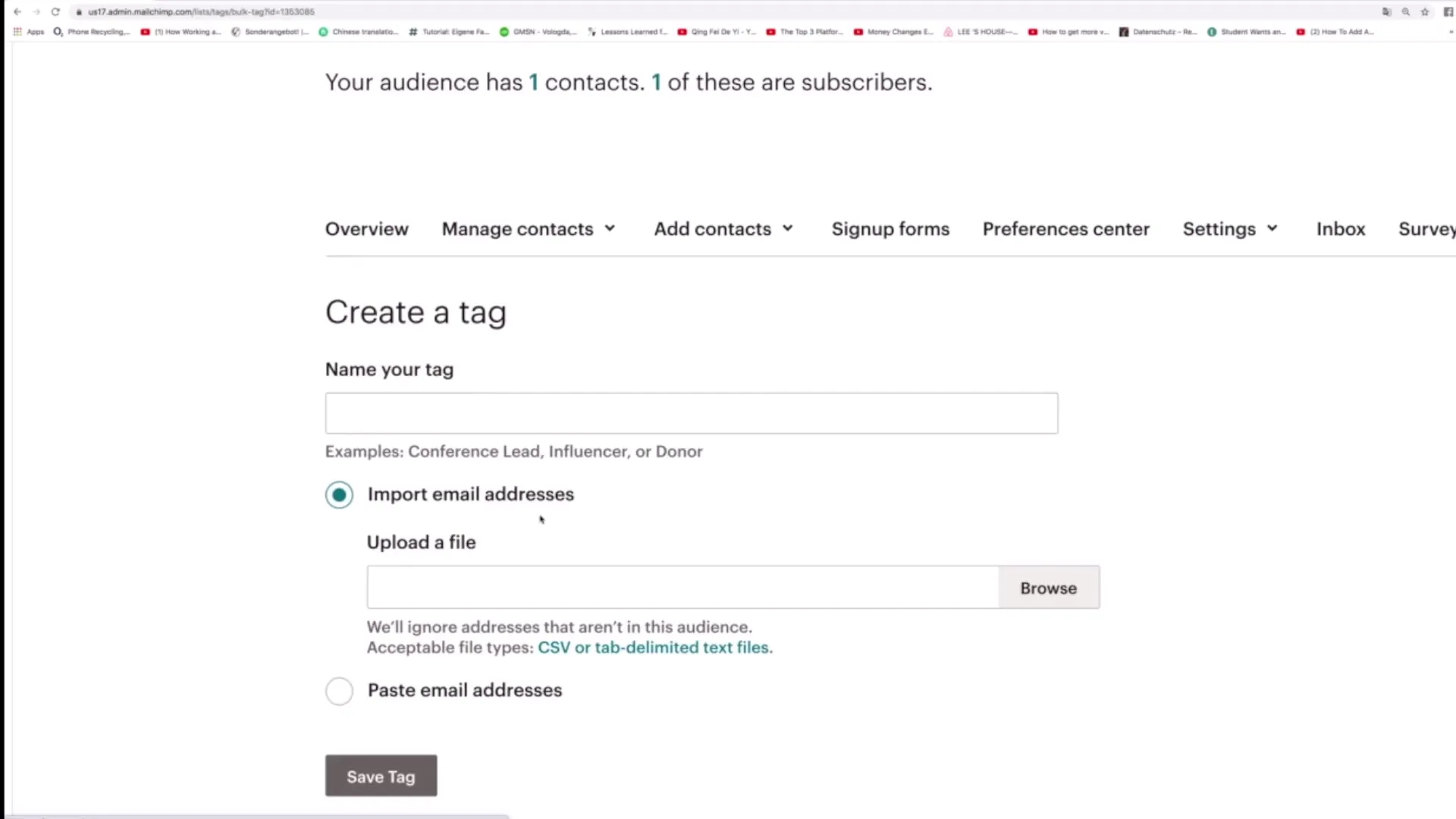
여기서 새로운 태그를 받을 이메일 주소의 그룹을 가져오거나 수동으로 입력할 수 있습니다. 모든 이메일 주소를 추가한 후 "태그 저장"을 클릭하세요.
이 방법은 각각을 수동으로 처리하지 않아도 많은 연락처에 태그를 추가하고 싶을 때 특히 유용합니다.
태그의 활용 가능성
태그는 사용 방법에 있어서 놀라운 유연성과 다양성을 제공합니다. 예를 들어, 연락처가 고객인지, 제안을 받아들였는지, "무례함" 또는 "공손"으로 분류되었는지를 기록하는 데 사용할 수 있습니다.
태그를 설정함으로써 타겟팅된 캠페인을 운영하고 커뮤니케이션을 최적화하기가 더 쉬워집니다. 만약 판매 팀이 "관심 없음" 또는 "팔로워" 태그와 함께 작업하는 경우, 각각의 연락처 필요에 빠르게 대응할 수 있습니다.
태그 사용은 연락처의 주요 특징을 기록할 수 있도록 해줍니다. 예를 들어, 성별을 기록하거나 연락처의 위치를 기록하는 것은 목표로 하는 대상 고객을 효과적으로 대상화하는 데 도움이 됩니다.
요약
태그는 Mailchimp의 연락처를 분류하고 관리하는 강력한 도구입니다. 이는 정보를 명확히 기록하고 마케팅 커뮤니케이션을 최적화하는 데 도움이 됩니다. 태그 생성 및 관리 단계는 간단하고 신속하게 수행할 수 있습니다. 이 기능을 효과적으로 활용하여 대상 그룹을 타겟팅하세요.
자주 묻는 질문
한 연락처에 몇 개의 태그를 지정할 수 있나요?연락처에 지정할 수 있는 태그의 고정된 상한선은 없습니다.
태그를 언제든지 변경하거나 제거할 수 있나요?네, 언제든지 태그를 추가, 변경 또는 제거할 수 있습니다.
모든 종류의 연락처에게 태그가 유용한가요?네, 태그는 목표 정보를 기록하는 데 모든 유형의 연락처에 유용합니다.
대량으로 태그를 추가할 수 있나요?네, 여러 연락처에 대해 태그를 대량으로 추가할 수 있습니다.


